
Мерцающие фильмы с плёночных проекторов уже давно в прошлом, а лучшие современные модели способны превратить комнату почти в настоящий кинозал. Если вы решили, что пора обзавестись таким устройством, мы поможем вам сделать выбор в ситуации, когда он как никогда широк, а цены на лучшие модели временно снижены.
Срочность еще больше усложняет проблему, как будто мало было путаницы из-за разных типов и технологий. В таких условиях выбрать оптимальный вариант непросто.
Поэтому стоит уделить несколько минут обзору базовых понятий. Сядьте поудобнее, возьмите попкорн и погрузитесь в волшебный мир проекторов.
Выбор типа проектора

Прежде всего, разберемся с разными типами проекторов. В большинстве случаев это будет модель одного из двух: DLP (цифровая обработка света) или ЖК (жидкокристаллический дисплей).
Тестовый ролик 1920x1080p для проверки телевизора, проектора или тв-приставки на FullHD
В ЖК-проекторе три жидкокристаллических матрицы, каждая из которых отвечает за создание изображения основного цвета, создают три картинки – красную, зеленую и синюю. При помощи стеклянной призмы они комбинируются, давая полный видимый спектр, и уже в таком виде передаются на экран.
В DLP-проекторе используется один чип, состоящий из миллионов микроскопических зеркал. Каждое из них можно поворачивать, направляя его свет в сторону проекционного экрана или мимо него, так что каждое зеркало фактически работает как пиксель телевизора. Вращающееся цветовое колесо располагается перед источником света и определяет, картинка какого цвета проецируется в данный момент. Также выпускаются трехчиповые DLP-модели, в которых свет разбивается на три составляющие и сводится заново, точно так же как в ЖК-проекторах, что позволяет обойтись без цветового колеса.
Кроме того, существует проекционная система LCoS, что расшифровывается как «жидкие кристаллы на полупроводнике» и работает она почти как DLP – только вместо зеркал для управления светом используются жидкие кристаллы. Этот метод применяют Sony и JVC под названиями SXRD и D-ILA, соответственно.
У всех перечисленных технологий есть свои преимущества и недостатки. У DLP обычно выше яркость и четкость, но им присущ «эффект радуги» (красные, зеленые и синие цвета не смешиваются, а отображаются по отдельности) в случае, когда сложение монохромных изображений не идеально. ЖК-проекторы дешевле и не страдают от этого эффекта, но у них бывают проблемы с передачей движения, а черный цвет менее глубок, чем у моделей других типов.
В свою очередь, у LCoS нет радужного эффекта, как у DLP, и тенденции к выгоранию матриц, как у ЖК. Однако создать глубокий черный цвет им сложнее, чем DLP-моделям. К тому же они обычно более громоздкие и дорогие.
При всех различиях технологий не стоит, выбирая новый проектор, опираться только на их характеристики. Лучше всего ознакомиться с отзывами на приглянувшуюся модель и принимать решение с их учетом.
OBS Studio как бесплатный видеомикшер для концерта или спектакля
4K или Full HD: какое разрешение предпочесть?

Если покупка HD-телевизора сегодня кажется странной причудой, то проектор с разрешением 1080p вполне имеет смысл приобрести, особенно если ваш бюджет невелик. На рынке немало достойных вариантов, нам больше всего нравится Epson EH-TW650.
Проекторы в ценовой категории 100 000 — 300 000 руб. позволяют рассчитывать на разрешение 4K – в четыре раза больше, чем в HD. Это не реальное 4K, однако для него все-таки задействуется 4,15 миллиона пикселей (или немного меньше) – половина от восьми миллионов в Ultra HD. При наличии функции сдвига пикселей, которая быстро и поочередно выдает на экран две картинки в более низком разрешении для формирования окончательного изображения в высоком, производители проекторов могут заявлять о поддержке 4K и получать сертификат от Ассоциации потребительских технологий (CTA) в США.
Верхнюю часть ценового спектра занимают аппараты с истинным разрешением 4K. Их цены начинаются от 450 000 руб, зато они гарантируют, что изображение получится максимально четким, каким и было задумано, безо всяких фокусов. Лучшую картинку, какую нам доводилось видеть, создавал великолепный JVC DLA-Z1, за который придется выложить впечатляющую сумму.
В конечном итоге цена и размер проектора определяют разрешение, на которое вы можете рассчитывать; остается выбрать лучший вариант из доступных.
Можно ли заодно получить HDR?
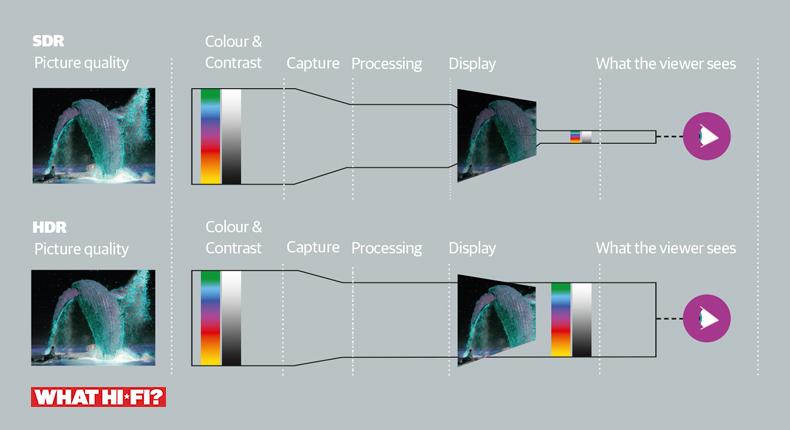
Сегодня только сумасшедший согласится купить 4K-телевизор без поддержки HDR (широкого динамического диапазона). С проекторами все намного сложнее.
Чаще всего HD-проекторы не поддерживают HDR. Многие недорогие 4K-проекторы способны принимать картинку в формате HDR10 (это стандартная версия HDR) с Blu-ray-дисков или потоковых сервисов, но не могут воссоздать всю палитру цветов.
К примеру, модель BenQ W1700 по словам производителя, «усилена поддержкой HDR10», однако воспроизводит только 96% палитры Rec.709. Удостоенный пяти звезд проектор Optoma UHD40 делает примерно то же самое.
Разумеется, наличие возможности приема сигнала в HDR лучше ее отсутствия; впрочем, можно найти и проектор с полной поддержкой HDR – просто за него придется отдать намного больше. Удостоенный Award Sony VPL-VW260ES можно считать подходящей отправной точкой для получения приличной картинки в HDR10, и чем больше вы готовы потратить, тем более качественное изображение получите.
А что насчет 3D?
В телевизорах технология 3D уже вышла из моды, но в проекторах по-прежнему сохраняет популярность. Третье измерение поддерживают даже портативные модели ценой от 30 000 руб., так что ваша коллекция 3D-Blu-ray-дисков не запылится без дела.
Настройка проектора

И большой, и маленький проектор одинаково нуждаются в настройке. Первое, о чем следует подумать – это проекционное соотношение, определяющее, на каком расстоянии от экрана должен находиться аппарат для получения картинки нужной величины.
Его можно узнать в руководстве пользователя выбранной модели (или, что куда быстрее, на сайте производителя). Ищите комбинацию из числа, двоеточия и еще одного числа. Например, если этот показатель составляет «1.15:1», то изображение шириной 1 метр можно получить с расстояния 1,15 метра, для двухметровой картинки проектор должен находиться от нее в 2,3 метрах, и так далее.
Большинство проекторов являются длиннофокусными – их следует устанавливать достаточно далеко от экрана; короткофокусные модели можно размещать довольно близко к стене и в результате получать картинку большого размера. Выбор между короткофокусным и длиннофокусным проектором необходимо сделать в первую очередь – намного проще купить другую модель, чем комнату для домашнего кинотеатра!
Стоит подумать о приобретении специального экрана. Без него ваш новый проектор не сможет продемонстрировать все, на что он способен. Конечно, в крайнем случае можно обойтись и без него, однако более высокая отражательная способность экрана делает изображение более четким и красочным по сравнению с картинкой на обычной стене.
А черная рамка вокруг изображения к тому же заметно зрительно повышает его контрастность.
Размещение

Не менее важно и расположение проектора. По возможности он должен быть установлен на высоте центра экрана, чтобы свести к минимуму геометрические искажения. В идеале аппарат должен стоять на горизонтальной поверхности; большинство моделей снабжены регулируемыми ножками для выравнивания.
При необходимости корректировки положения проектора установите его в нужное место и затем выкручивайте ножки, удлиняя их, пока изображение не выровняется.
К этому моменту оно уже должно быть близко к желаемому. Многие проекторы снабжены поворотными регуляторами (а более дорогие – пультами ДУ с возможностью электронной регулировки) для увеличения и уменьшения размеров изображения с целью подгонки под габариты экрана.
Если вам пришлось установить проектор слишком высоко или низко, так что картинка получается перекошенной, можно воспользоваться функцией коррекции трапецеидальных искажений.
Она растягивает картинку по горизонтали или вертикали, превращая трапецию в ровный прямоугольник. Такая функция может быть полезной, однако любое масштабирование влияет на качество изображения, так что оставляйте ее на крайний случай. Чем меньше искажений, в том числе при настройке проектора, тем лучше результат.
Фокус
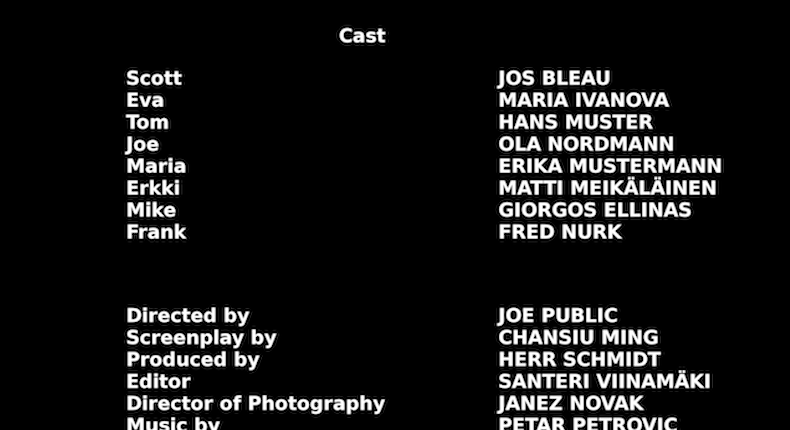
Теперь можно приступить к фокусировке. Для этого лучше всего взять кадры с буквами – например, финальные титры любого фильма – и регулировать фокус на проекторе, поставив кого-то из друзей около экрана, чтобы они могли разглядеть отдельные пиксели.
Медленно вращайте регулятор фокуса вперед и назад, пока буквы не станут максимально четкими, а ваш друг не подтвердит, что пиксели не размыты.
Для некоторых проекторов может потребоваться через меню повысить четкость на пару пунктов, но не переборщите с этим, иначе изображение станет слишком резким.
Идеальная картинка

Чаще всего заводские настройки проектора оказываются приемлемыми, но мы рекомендуем включить режим «Стандарт» или «Кино» и затем скорректировать яркость и контрастность по своему вкусу. Не забудьте запастись парой хороших и проверенных фильмов.
Для настройки контрастности остановите воспроизведение на кадре с кучевыми облаками; установите контрастность на максимум и уменьшайте ее до тех пор, пока не сможете рассмотреть детали вместо сплошных белых пятен. Для настройки яркости на экране должно быть что-нибудь темное – например, пальто или рубашка. Понижайте яркость до тех пор, пока складки и застежки не начнут теряться в тени.
Цветовая палитра обычно не требует регулировки; в противном случае выберите эпизод с яркими красками и повышайте уровень, если вам не хватает энергичности, либо понижайте его, если цвета кажутся перегретыми. Сцена с изображением человеческих лиц позволит оценить реалистичность телесных тонов.
Обратите внимание: в экологичном режиме вентилятор проектора может работать тише, однако он приводит к снижению энергичности изображения. У большинства проекторов имеется такой режим; найдите его в настройках и отключите.
Просто добавь АС

По завершении настройки проектора стоит добавить к нему подходящий AV-ресивер и хорошую акустическую систему. Многие из них оснащаются встроенными динамиками, однако они слишком малы и порой звучат даже хуже, чем дешевые Bluetooth-колонки. 5.1-канальный комплект для домашнего кинотеатра обеспечит вам намного более сильные впечатления от просмотра.
Наконец, подключите качественный источник (например, любой из пятизвездных Blu-ray-проигрывателей) – и наслаждайтесь новинками в формате 4K Blu-ray во всем их великолепии. Приятного просмотра!
Подготовлено по материалам портала «What Hi-Fi?», декабрь 2019 г. www.whathifi.com
Эту статью прочитали 83 657 раз
Статья входит в разделы: Полезные советы
Поделитесь статьёй: 

Источник: www.audiomania.ru
Рубрика «Софт»

Notepad++ — удобный в использовании и интуитивно понятный текстовый редактор. С помощью данной программы можно решать массу задач, к которым можно отнести: — Подсветка синтаксиса; — Сворачивание кода; — Автодополнение и автоматическое закрытие скобок и тэгов; — Регулярные выражения для поиска и замены; — Запись и воспроизведение макросов; — Сравнение файлов; — Карта документа; — Трансформация .
ES File Explorer
ES File Explorer – это общедоступный файловый менеджер, зарекомендовавший себя простым и удобным инструментом, который считается одним из лучших среди имеющихся бесплатных аналогов. Пример интерфейса: К задачам, которые можно решить с помощью ES File Explorer относятся: — Копирование, перемещение, а также удаление файлов; — Пакетное переименование файлов; — Создание превью; — Редактирование текстовых файлов; — .
EZCast

EZCast — удобное и простое решение для проекции видео со сторонних устройств, например, смартфона. EZCast использует стандарты беспроводных дисплейев (DLNA, Miracast и.д.), и по мимо трансляции видео, музыки позволяет стримить серфинг веб-страниц и потоковое видео с этих страниц. Если говорить об Android устройствах, минимальными требованиями для корректной работы программы являются Android 4.2 (1+ ГГц процессор и .
XgimiAssistant

XgimiAssistant — довольно занятное приложение для проекторов XGIMI. Приложение включает в себя ряд функций по управлению и настройке проектора, но чаще всего применяется рядовыми пользователями в качестве альтернативы пульта дистанционного управления. Интерфейс приложения выглядит примерно так: Загрузить и потестировать приложение можно, например, через Google Play — тут.
AC3 Killer

AC3 Killer — интуитивно простой и понятный конвертер. Для чего же он нужен? Дело в том, что производителем может быть изначально оплачена или не оплачена лицензия Dolby Digital. Данная лицензия позволяет воспроизводить стерео звук в формате AC-3. И если лицензии нет, то у нас может возникать проблема с проигрыванием звука при воспроизведении видео через проектор. Что .
- F.A.Q
- Для домашнего кинотеатра
- Бюджетные модели
- Профессиональные проекторы
- 3D очки
- TV-приставки
- Проекционные экраны
- Карманные проекторы
Источник: chinese-projectors.ru
Калибровка проектора: основы и практические аспекты
Калибровка проектора — это важный процесс, позволяющий добиться наилучшего качества изображения при использовании проектора. В этой статье мы рассмотрим основы калибровки проектора и практические аспекты этого процесса.
Что такое калибровка проектора?

Калибровка проектора — это процесс настройки наилучших параметров изображения проектора в соответствии с условиями эксплуатации и особенностями проектируемого контента. Основная цель калибровки — достижение наилучшего качества изображения, что особенно важно при просмотре фильмов, презентациях или других мероприятий, использующих проектор.
Причины, по которым необходима настройка
Проекторы используются в различных условиях и могут работать с различными экранами и материалами. Поэтому важно настроить проектор на оптимальные параметры, чтобы получить наилучшее качество изображения в соответствии с текущими условиями эксплуатации. Также калибровка проектора может улучшить качество изображения, сделать его более ярким и реалистичным, что повышает комфорт и эффективность использования проектора.
Как правильно калибровать проектор?

Процесс калибровки проектора может включать в себя различные этапы и настройки. Однако есть несколько основных шагов, которые нужно выполнить, чтобы добиться наилучшего качества изображения:
Настройка яркости и контраста
Одним из первых шагов при калибровке проектора является настройка яркости и контраста изображения. Это важно, так как яркость и контраст влияют на общую визуальную качества изображения. Настройки яркости и контраста могут быть настроены в соответствии с типом проектируемого контента и условиями освещения.
Настройка цвета
Цвет является одним из важнейших параметров изображения. Калибровка цвета проектора должна включать в себя настройку цветовой гаммы, баланса белого и настройку насыщенности цвета. Цветовая гамма определяет диапазон цветов, которые могут быть воспроизведены проектором. Баланс белого — это отношение между различными цветами, которое обеспечивает более точную передачу цветов. Настройка насыщенности цвета позволяет настроить яркость и насыщенность цветов в соответствии с типом проектируемого контента.
Настройка резкости и четкости
Настройка резкости и четкости изображения является очень важным шагом при калибровке проектора. Резкость определяет, насколько четко отображается контур объектов на изображении. Четкость определяет, насколько детализированы элементы изображения. Настройка резкости и четкости может быть выполнена в соответствии с типом проектируемого контента и текущими условиями эксплуатации.
Проверка и корректировка геометрии
После выполнения всех настроек, связанных с изображением, необходимо проверить геометрию проекции. Геометрия может быть искажена в результате неправильной установки проектора или экрана. В этом случае необходимо скорректировать геометрию, чтобы изображение было ровным и правильно пропорциональным.
Проверка и настройка звука
При использовании проектора важно не только качество изображения, но и звуковое сопровождение. Поэтому после настройки изображения необходимо проверить и настроить звук. Это может включать в себя настройку громкости, баланса звука и других параметров звукового сигнала.
Какие инструменты необходимы для настройки изображения?

Для калибровки проектора могут понадобиться следующие инструменты:
Калибратор проектора
Калибратор проектора — это специальное устройство, которое используется для настройки параметров проектора. Калибратор проектора может быть дорогим, но это инвестиция, которая может значительно улучшить качество изображения.
Компьютер или ноутбук
Для выполнения калибровки проектора может потребоваться компьютер или ноутбук, на котором установлены соответствующие программы для калибровки.
Измерительный инструмент
Для выполнения точной калибровки проектора может потребоваться специальный измерительный инструмент, который позволяет измерять яркость, контрастность и другие параметры изображения на экране. Такой инструмент позволяет получить точные измерения и установить оптимальные настройки проектора для достижения наилучшего качества изображения. Измерительный инструмент может использоваться как для профессиональной калибровки проекторов в кинотеатрах, так и для калибровки проекторов в домашних условиях. Кроме того, важно помнить, что для достижения максимальной точности измерений и настроек, необходимо проводить калибровку в помещении с минимальным уровнем освещенности и нейтральным фоном экрана.
Экран
Для выполнения калибровки проектора необходим экран, который может быть матовым или глянцевым. Экран должен быть качественным и иметь однородную поверхность, чтобы изображение отображалось ровно и без искажений.
Как выполнить калибровку проектора?

Подготовка
Перед началом калибровки проектора необходимо убедиться, что проектор и экран установлены и подключены правильно. Экран должен быть расположен на достаточном расстоянии от проектора, чтобы изображение было ярким и четким.
Настройка освещения
Перед выполнением калибровки проектора необходимо выключить все источники света в комнате, чтобы исключить внешние воздействия на изображение. Некоторые проекторы имеют функцию, которая автоматически корректирует яркость и контрастность изображения в зависимости от уровня освещения в комнате.
Запуск программы для калибровки
После подготовки необходимо запустить программу для калибровки проектора на компьютере или ноутбуке. Программа позволяет настроить основные параметры изображения, такие как яркость, контрастность, цветовую гамму, баланс белого и насыщенность цвета.
Выполнение настройки
После запуска программы для калибровки проектора необходимо выполнить настройку основных параметров изображения. Это может включать в себя настройку яркости, контрастности, цветовой гаммы, баланса белого и насыщенности цвета. Также необходимо выполнить настройку резкости и четкости изображения.
Проверка и корректировка геометрии
После выполнения настройки изображения необходимо проверить геометрию проекции и скорректировать ее, если это необходимо.
Проверка и настройка звука
После настройки изображения необходимо проверить и настроить звуковое сопровождение. Это может включать в себя настройку громкости, баланса звука и других параметров звукового сигнала.
Проверка качества изображения
После выполнения калибровки проектора необходимо проверить качество изображения на экране. Проверку можно выполнить с помощью специальных тестовых изображений, которые позволяют проверить различные аспекты качества изображения, такие как контрастность, яркость, цветопередачу и т.д.
Сохранение настроек
После выполнения всех настроек необходимо сохранить их в проекторе. Некоторые проекторы имеют функцию сохранения настроек в памяти проектора, которая позволяет быстро загружать настройки при повторном использовании.
Повторное тестирование
После сохранения настроек необходимо провести повторное тестирование изображения на экране, чтобы убедиться, что настройки сохранены правильно и качество изображения соответствует заданным параметрам.
Корректировка настроек при необходимости
Если в процессе использования проектора вы обнаружите, что качество изображения не соответствует заданным параметрам, необходимо выполнить корректировку настроек. Для этого необходимо повторно произвести калибровку устройства и выполнить настройку параметров изображения.
Улучшение качества изображения при помощи Power Point

С помощью встроенных инструментов программы Power Point можно улучшить качество изображения. Если в презентации присутствуют фотографии и другие объекты, то их калибровку можно выполнить всего за несколько простых шагов. Сначала нужно перейти в режим просмотра слайдов, где находится опция «трансляция через проектор».
Затем можно изменить качество изображения в разделе «Разрешение». Таким образом, можно получить отображение, соответствующее вашим личным предпочтениям. Для достижения максимально приятного зрелища рекомендуется проводить калибровку совместно с членами семьи и учитывать интересы каждого.
Регулярная калибровка проектора каждые полгода позволяет вовремя обнаруживать программные сбои и поддерживать высокое качество выводимого видео. Калибровка проектора является необходимой для достижения максимально точного изображения и более правдоподобного представления оригинального материала, будь то фильм или фотография. Высокая степень детализации и насыщенность цветов позволяют пользователю наслаждаться более реалистичным изображением.
В случае, если нужно настроить только домашнее устройство, использование специального оборудования для калибровки проектора может быть излишним. Вы можете выполнить калибровку проектора своими руками, используя обычный компьютер и бесплатные программы.
Важно помнить, что качество калибровки и окончательного изображения зависит от многих факторов, включая тип и модель проектора, настройки яркости, контрастности и цвета, а также условия освещения помещения. Чтобы достичь наилучшего результата, необходимо уделить достаточно внимания каждому из этих аспектов при проведении калибровки проектора.
Вывод
Калибровка проектора – это важный процесс, который позволяет получить качественное изображение на экране. Для выполнения калибровки необходимо правильно настроить параметры проектора и выполнить проверку качества изображения. После выполнения настроек необходимо сохранить их в проекторе и провести повторное тестирование, чтобы убедиться, что настройки сохранены правильно и качество изображения соответствует заданным параметрам.
Источник: nazarov-gallery.ru